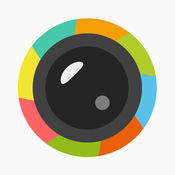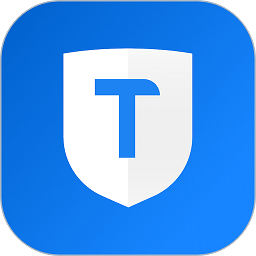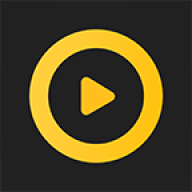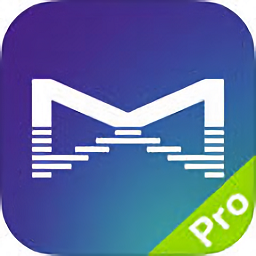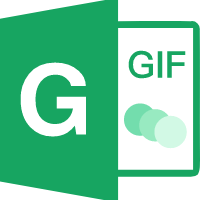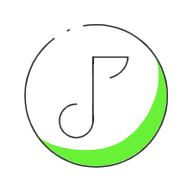KingDraw for Windows是化学结构式编辑软件,这里可以进行各种化学公式操作,解决特殊字符的烦恼,软件简单直观,不闪退,随心编辑设置!
KingDraw for Windows功能
大图与列表
大图列表模式无需进入画板即可预览基本情况;列表模式下可以方便快速准确的找到想要使用画板的名称。
自动保存
在操作画板的同时,为了防止文件在发生意外的情况下丢失,增加了自动保存的功能,更加智能。
操作习惯
KingDraw全新的个性化操作习惯,适应主流的化学结构式绘制方式,同时也更适配手机上的快捷操作。
完全免费
软件目前版本所有功能均免费试用,而且目前主流型号的手机均可使用。
KingDraw for Windows更新日志
KingDraw Windows版 v 1.2.1
2021-03-10
版本更新内容如下:
1、修复部分CDX文件在KingDraw中打开丢失基团问题。
2、修复某些情况下绘制卡顿问题。
KingDraw for Windows常见问题
Q&A 。 怎样改变元素或结构的颜色?
在PC端改变元素或者结构式的颜色,首先需要使用左侧工具栏中的【框选工具】选中需要变色的区域,然后点击上方工具栏中的【颜色工具】,会弹出调色盘,点击需要的颜色或自定义颜色,即可改变框选区域的颜色。颜色工具不止可以改变结构式颜色,元素、文本、箭头、括号、流程图等,都可以改变颜色。
Q&A 。 如何在画板上绘制箭头/流程图?
在KingDraw的画板的工具栏中,所有右下角有“三角标识”的功能键都是可以进行长按操作的。长按画板左侧工具栏中的【箭头工具】,可以显示所有箭头样式,您可以选择需要的样式点击使用。同样方式,长按【流程图工具】,会显示多种空心模型、实心模型、线图、角度模拟图、3D图等,您可以点击需要的图形进行绘制。
Q&A 。 如何去掉结构式上的红框?
KingDraw为您提供自动校验功能,当绘制的结构式出现错误时,系统会以红框进行提示。如果想要关闭该功能,您可以通过点击上方工具栏中的【选项】→【绘图设置】,关闭自动校验功能。
Q&A 。 在绘图过程中,如何调整键长?
调整键长,有两种方式。如果想要单独修改某些键的长度,您需要使用左侧工具栏中【框选工具】。点击【框选工具】后,点击需要调整的键的一端,拖动该点即可随意调整键的长短和方向。如果想要改变系统的默认键长,您需要点击上方工具栏中的【选项】→【绘图设置】,修改【固定键长】的数值,即可改变默认键长的长度。
KingDraw for Windows测评
KingDraw for Windows打造符合日常使用的界面。